操作场景
GeoTrust、SecureSite、GlobalSign、TrustAsia、CFCA 品牌的企业型(OV)、增强型(EV)证书、企业型专业版(OV Pro)、增强型专业版(EV Pro)证书需要审核企业信息。
前提条件
1. 已购买 SSL 证书。
2. 登录 SSL 证书控制台,在我的证书页面。
3. 选择状态为待提交的证书,单击提交资料。


操作步骤
注意:
不同域名类型的证书,需填写信息略有不同。本操作以单域名证书为例。
步骤1:设置基本参数
根据实际需求,选择 CSR 生成方式(择一)。
选择 “在线生成 CSR” 方式,由平台生成和管理您的私钥和公钥证书文件,避免私钥文件丢失。(推荐使用)
选择 “粘贴 CSR” 方式,由您自行上传 CSR,平台不生成私钥。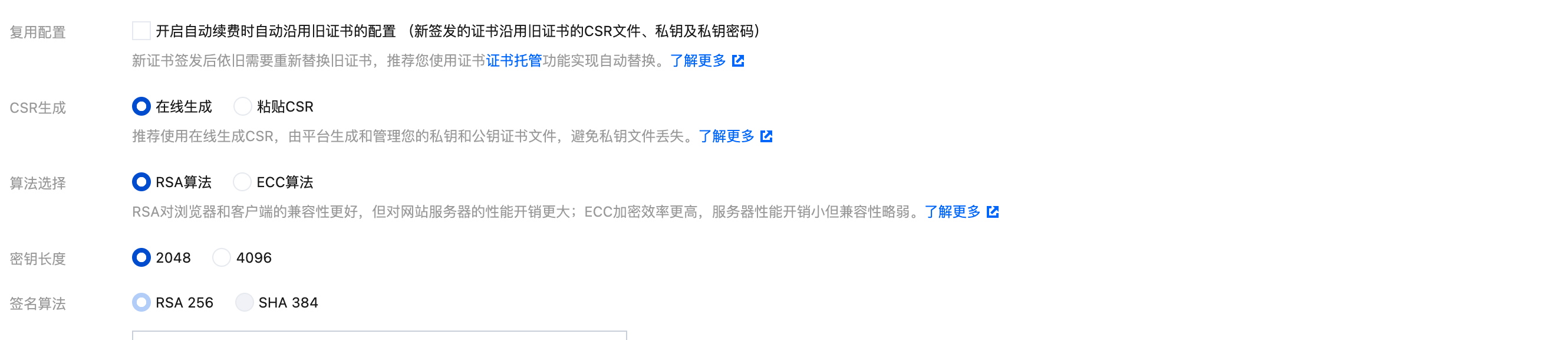
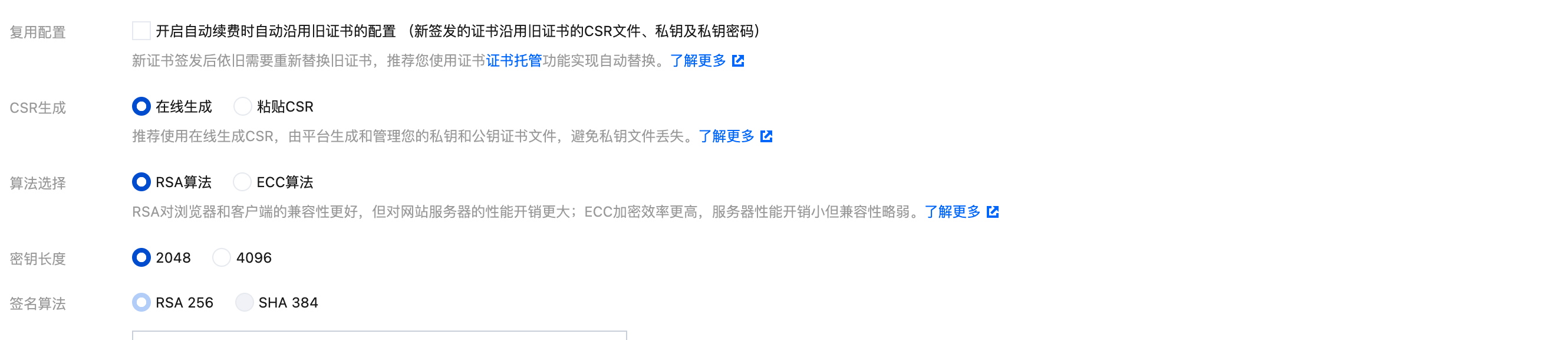
其他参数信息如下:
算法选择:勾选所需证书加密算法,推荐 RSA 算法。
密钥长度:勾选所需证书密钥长度,推荐2048。
步骤2:填写域名信息
注意:
证书绑定域名后无法再次修改域名,请务必确认无误后再填写。


证书绑定域名:填写绑定证书的单个域名。例如
tencent.com、ssl.tencent.com。单域名证书:输入具体域名。
通配符(泛域名)证书:输入通配符格式域名(如*.tencent.com)。
其他域名:填写证书绑定的其他域名,不能与通用名称重复,提交 CA 机构后将无法修改。
私钥密码:可选填,填写后不可更改也不支持密码找回。如设置了私钥密码,下载证书后(仅限 pfx、jks 格式)需要使用私钥密码才可解压。
步骤3:完善企业信息
1. 填写公司信息。
已有公司:选择已有公司,可直接使用公司信息。
新增公司信息:请如实填写公司名称(全称),公司所在城市与地址以及公司座机号码。
2. 填写管理人信息。
已有管理人:选择已有管理人,可直接使用管理人信息。
新增管理人信息:请如实填写管理人姓名,部门,职位,电话以及邮箱。
3. 填写联系人信息,可勾选和管理人相同。
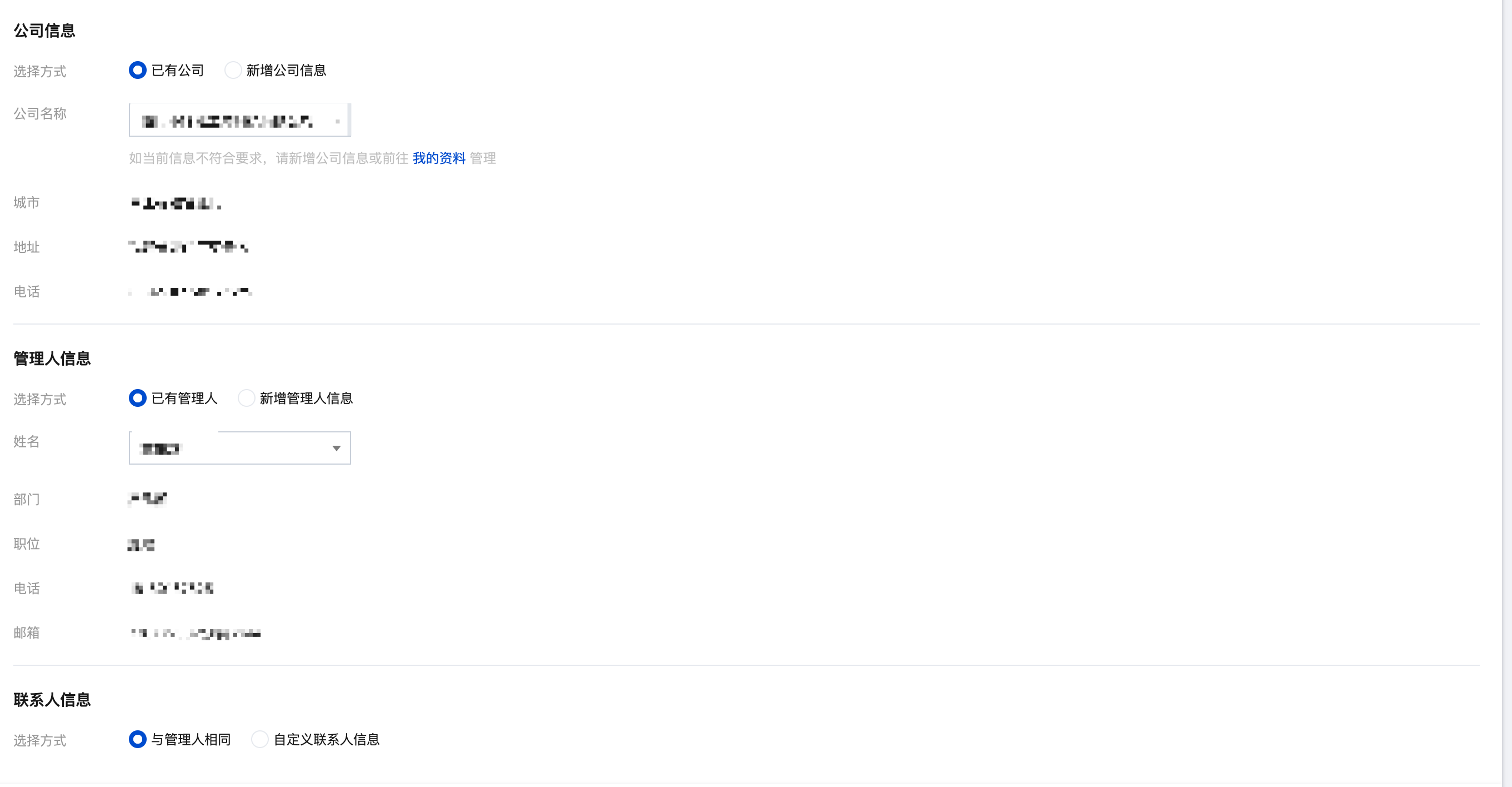
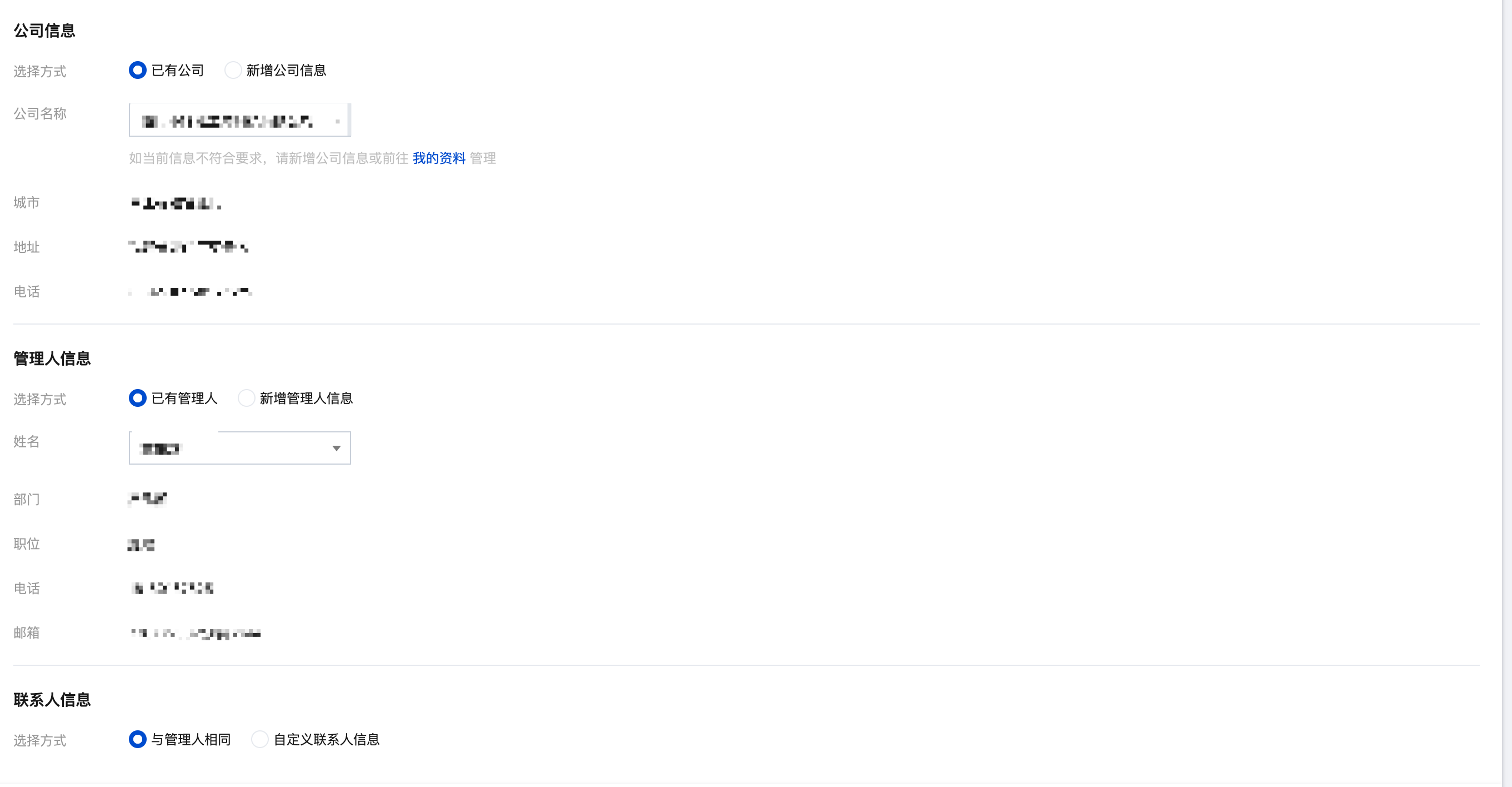
步骤4:选择域名验证方式
证书签发需要完成域名验证,即添加一条域名解析记录(证书未签发前,请勿删除解析记录),添加之前需要您先选择域名验证方式。
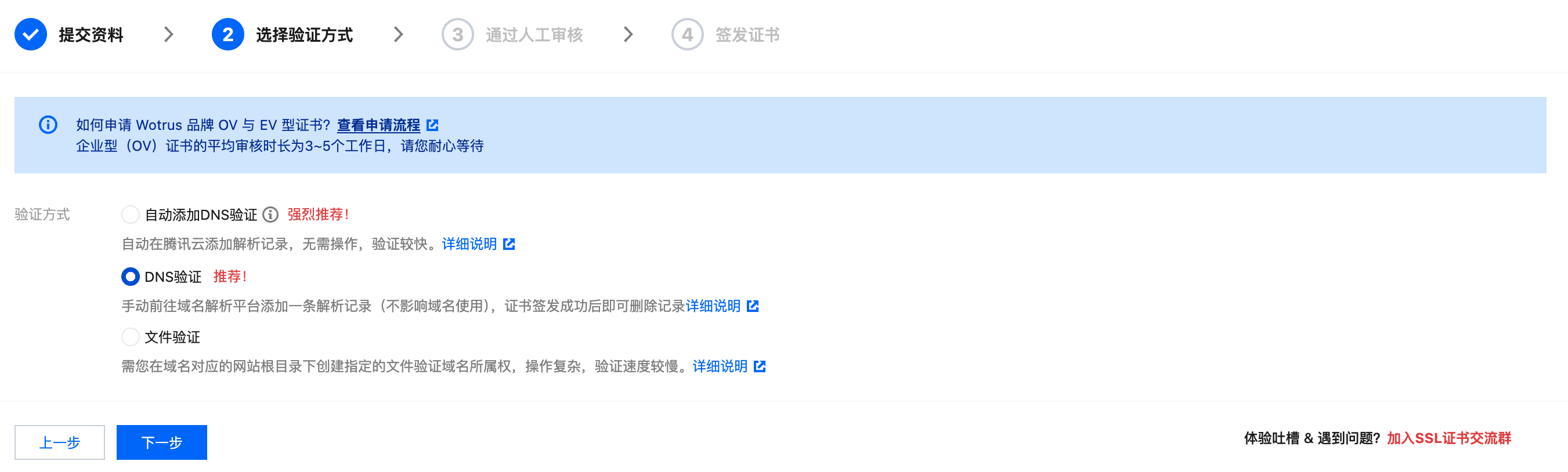
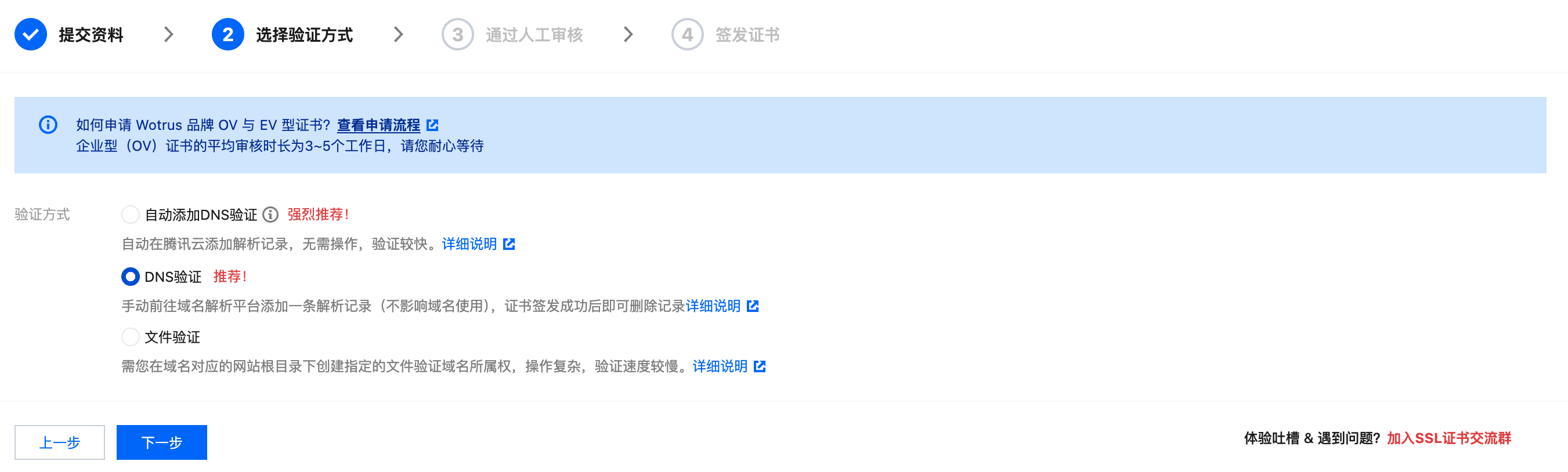
自动添加 DNS 验证:腾讯云注册的域名或解析托管在 DNSPod 的域名,系统自动为域名添加一条对应的解析记录,无需人工操作。
DNS 验证:非腾讯云注册或解析未托管在 DNSPod 的域名,需要手动前往域名解析平台添加一条解析记录,请参见 DNS 验证。
文件验证:域名对应的网站根目录下创建指定的文件验证域名所属权,操作复杂,验证速度较慢,请参见 文件验证。
步骤5:选择企业信息审核方式
企业信息审核方式说明:
证书 CA 机构需要验证企业信息,各品牌企业信息审核方式如下:
DNSPod、Wotrus 无需企业信息确认函,通过预留的电话和邮箱即可。
GlobalSign、CFCA 品牌的证书每次都需要上传企业信息确认函。
GeoTrust、SecureSite、TrustAsia 品牌的证书企业信息有效期最长1年,超出有效期需重新审核,审核方式可选择年报电话或登记电话、年报邮箱或登记邮箱。
方式一:企业年报电话审核(以 Geotrust 品牌的证书为例)
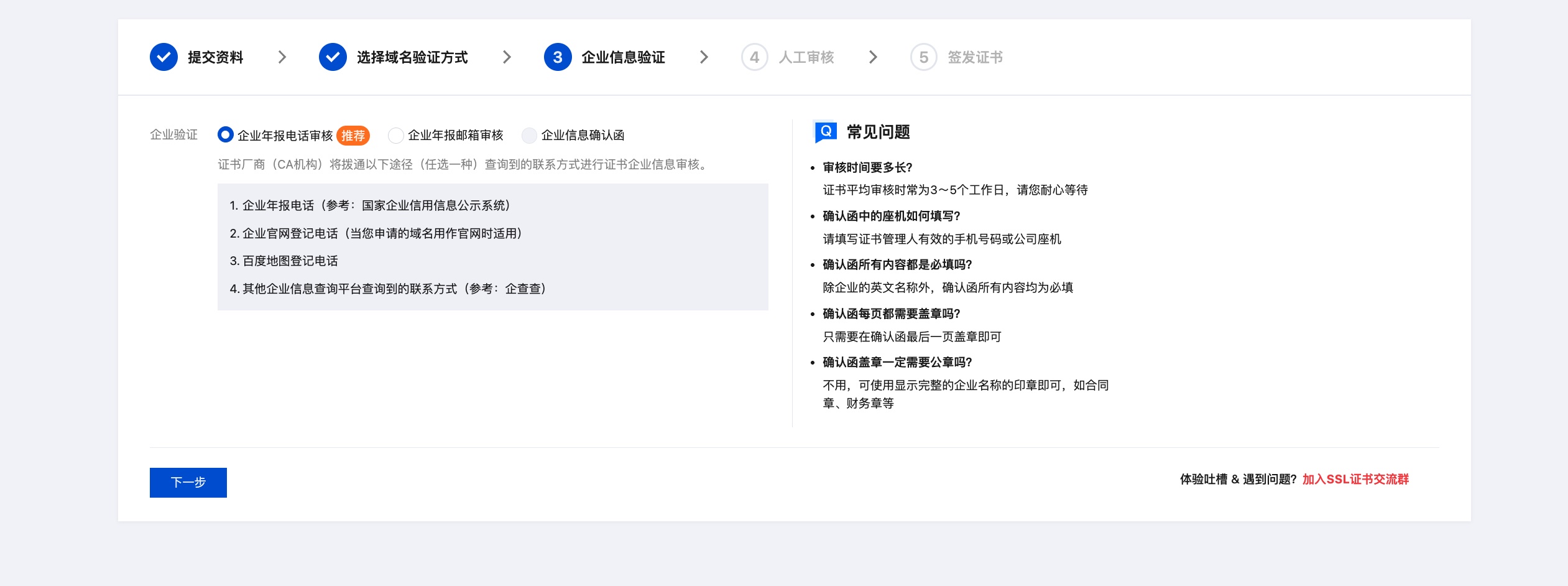
方式二:企业年报邮箱审核(以 Geotrust 品牌的证书为例)
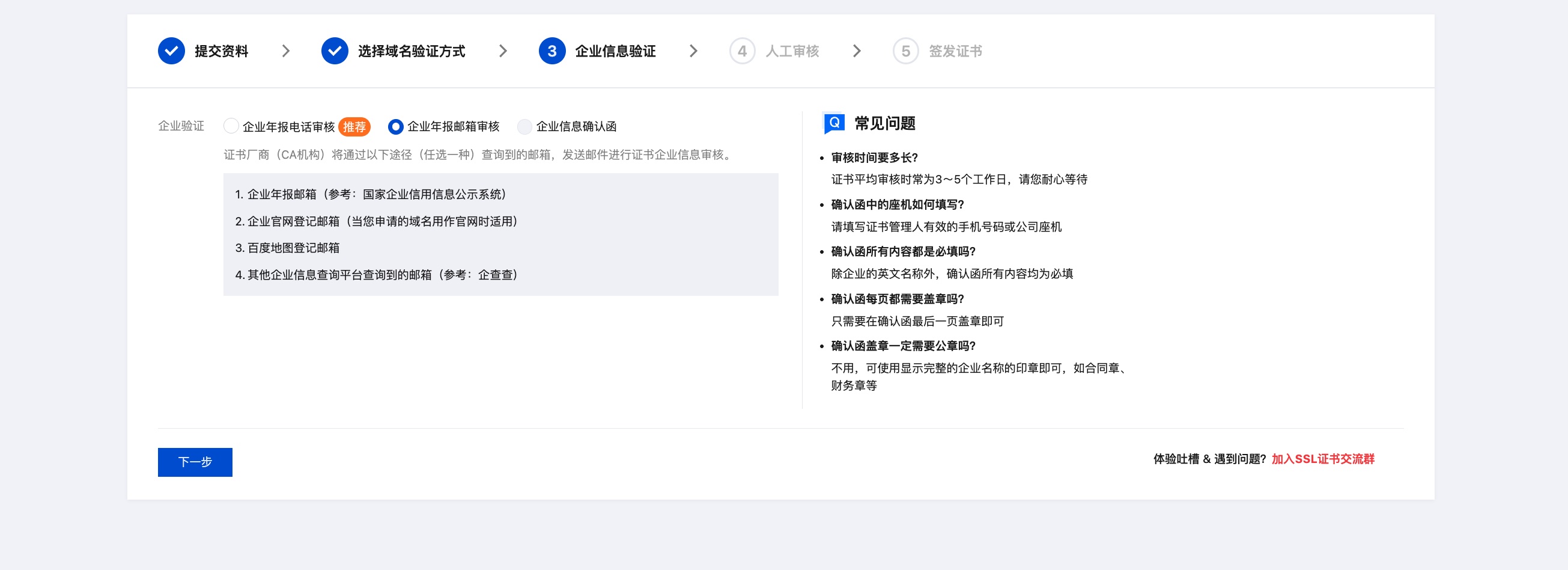
方式三:企业信息确认函审核(以 GlobalSign 品牌的证书为例)
注意:
2025年4月20日起,Digicert 旗下品牌(GeoTrust、SecureSite)以及 TrustAsia 品牌的 SSL 证书不支持通过企业信息确认函进行企业信息审核。
1. 单击下载确认函模板,进行确认函信息补充填写。如下图所示:
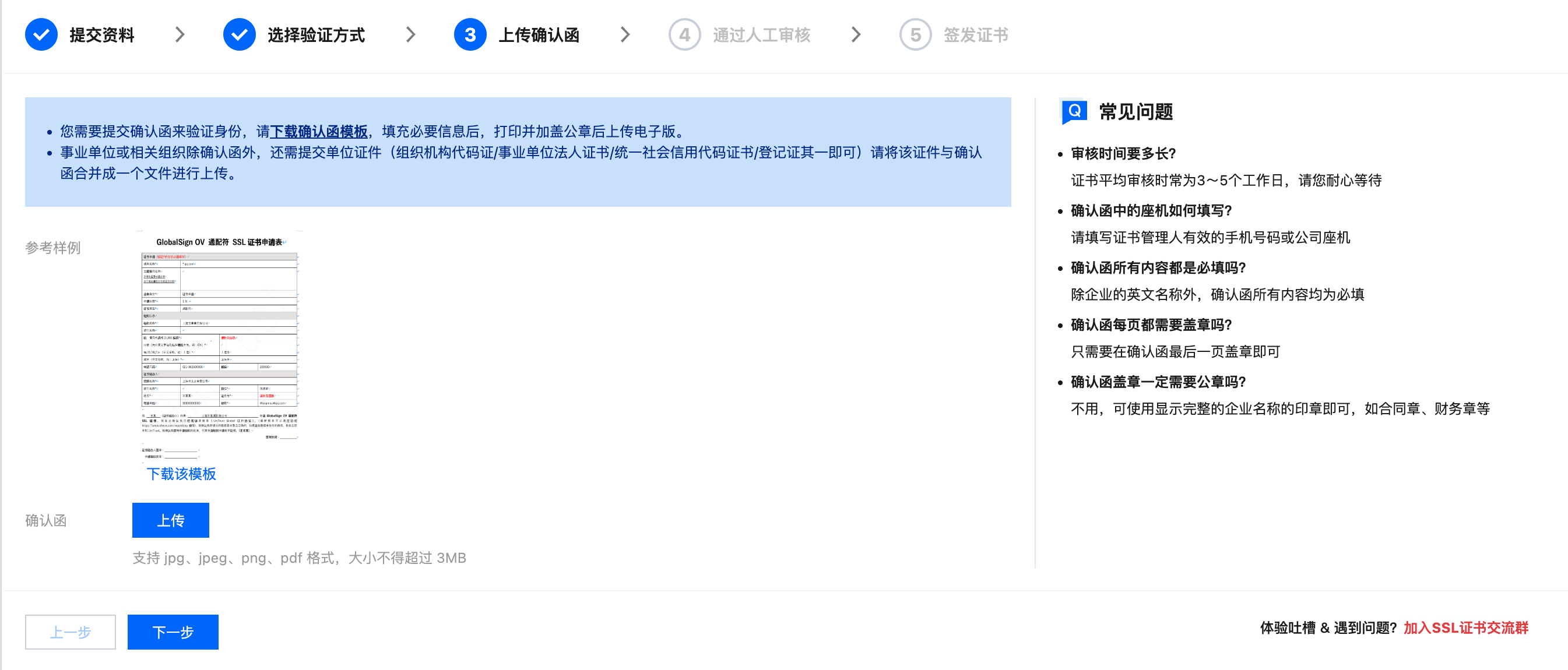
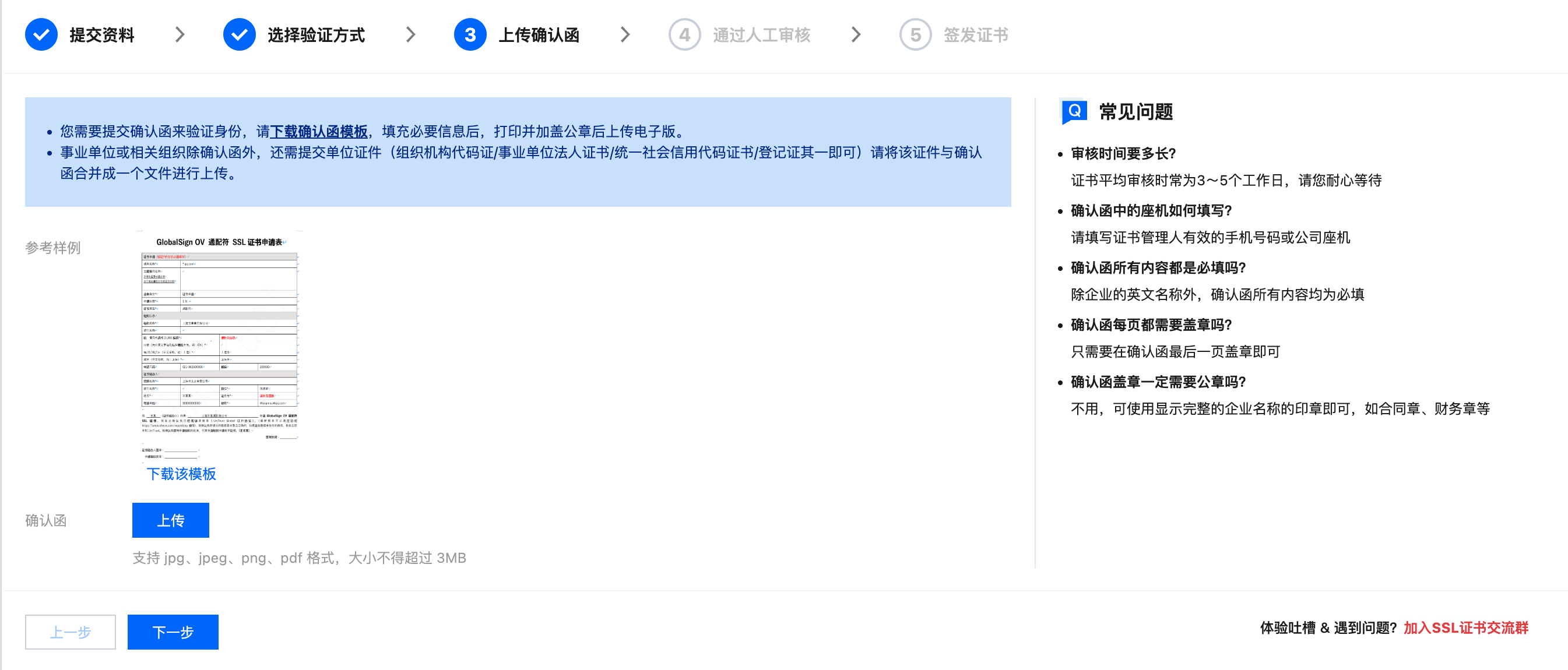
2. 完成确认函填写后,加盖公章,并进行文件扫描。
3. 单击上传,将确认函上传,并单击下一步。
说明:
确认函支持 jpg、png、pdf 格式,大小不得超过3MB。
确认函上传后,在人工审核期间您可以重新上传确认函更改审核信息。
步骤6:证书签发机构人工审核
上传确认函后,CA 机构将线下联系您完成企业信息认证,届时请注意邮件和电话。企业信息完成认证后,会生成域名验证值,需要您前往域名解析平台添加域名解析记录。
说明:
OV 型证书人工审核时间为3 - 5个工作日,EV 型证书人工审核时间为5 - 7个工作日,请您耐心等待。
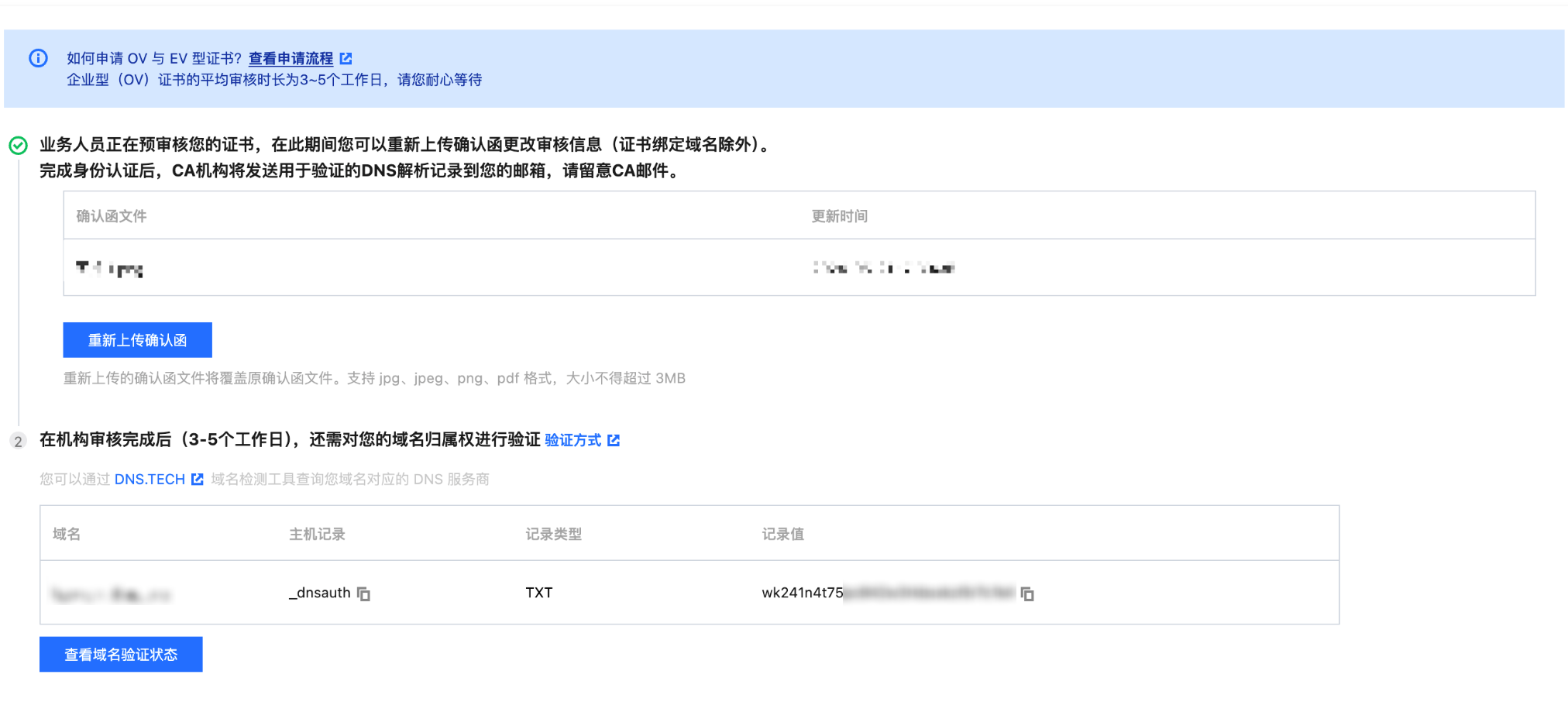
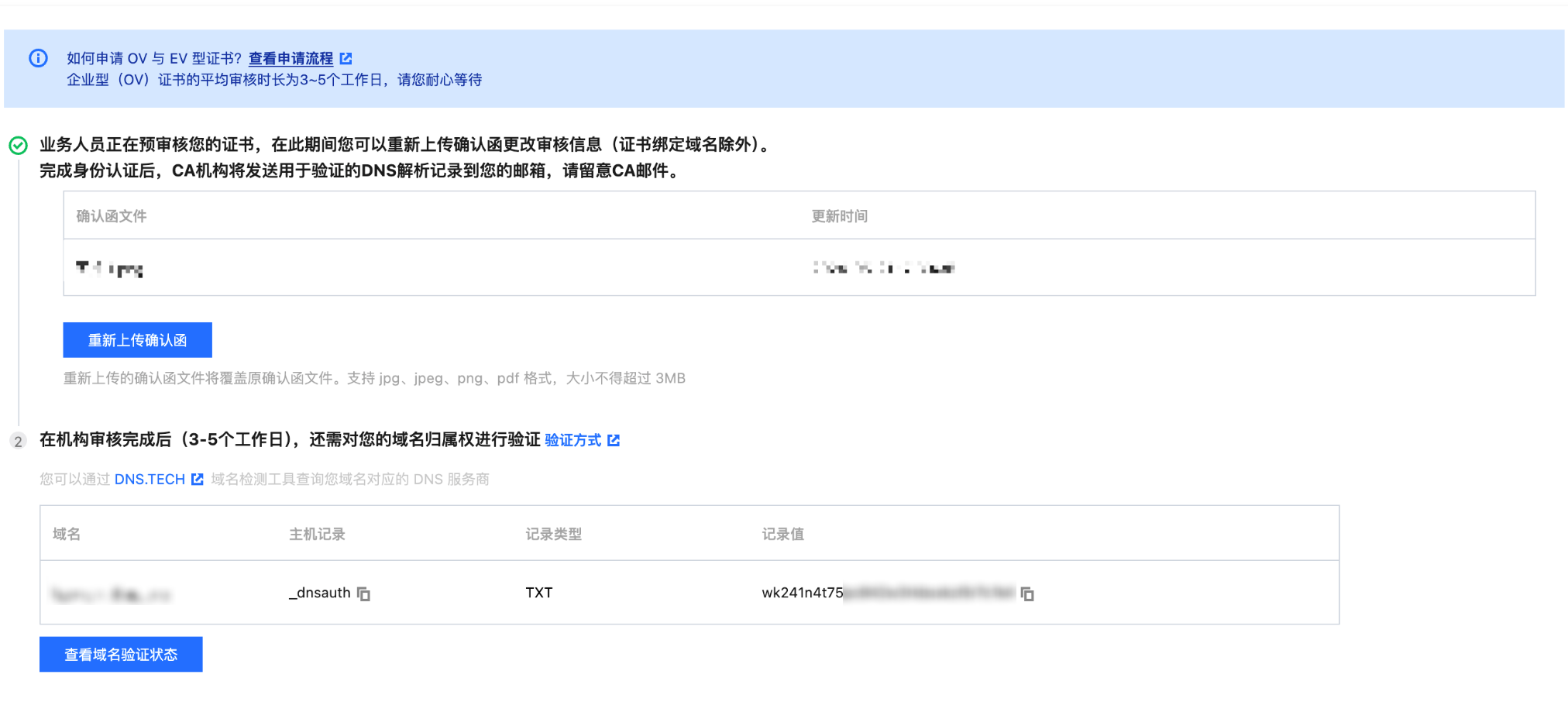
步骤7:证书签发完成
CA 机构认证审核通过后,将会正式签发证书,您可下载证书进行安装,您还需要将证书部署到云资源上,方可开启 HTTPS 服务。